Các trình duyệt web phổ biến Mozilla Firefox, Google Chrome, Opera, Internet Explorer đều có một trang bí mật cho phép bạn bật hoặc tắt nhiều thiết lập cao cấp mà bình thường không có sẵn trong cửa sổ Options/Settings của trình duyệt. Bạn đã từng nghe qua điều này chưa?
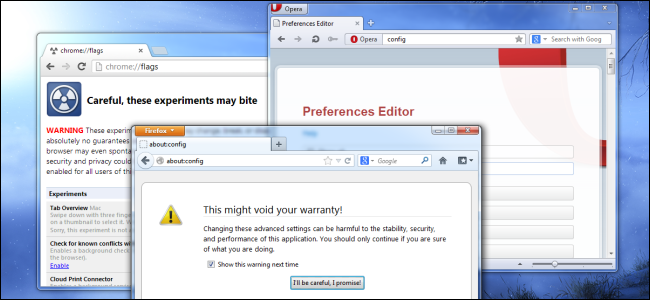
1. "about:config" bí mật của Mozilla Firefox
Trang "About:config" của Firefox cho phép bạn tinh chỉnh nhiều thiết lập ẩn. Bạn có thể bật hoặc tắt nhiều tính năng, tùy chọn một cách nhanh chóng.
- Để truy cập trang này, chỉ cần gõ lệnh sau vào thanh địa chỉ của Firefox và nhấn Enter.
about:config
Trang sẽ yêu cầu xác nhận, khi đó hãy click vào nút "Accept the Risk and Continue" (Chấp nhận rủi ro và tiếp tục). Trang Advanced Preferences (Ưu tiên nâng cao) sẽ được mở ra..
- Advanced Preferences của Firefox giúp bạn tinh chỉnh mọi tính năng Firefox, từ những cài đặt trong menu Settings đến các extension mà bạn cài thêm lẫn các tính năng ẩn, trọng tâm chính của bài viết này.
Các thiết lập không được tô đậm là mặc định, còn các thiết lập tô đậm là những cái người dùng đã thay đổi. Có 3 loại giá trị cho các thiết lập:
String (Chuỗi)
Boolean (giá trị logic, True hoặc False)
Integer (Số nguyên)
Để thay đổi giá trị của một thiết lập nào đó, hãy nhấn đúp vào nó, thật dễ dàng.
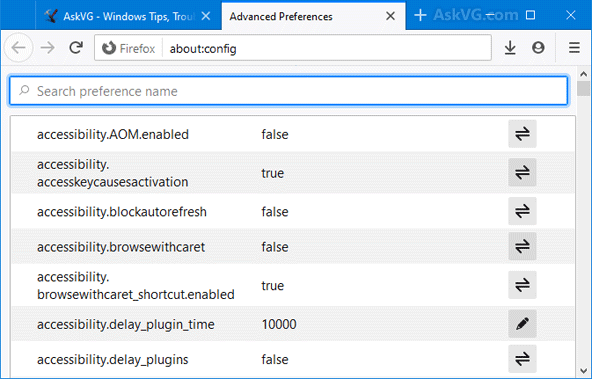
Một tính năng thú vị là browser.ctrlTab.recentlyUsedOrder (hoặc browser.ctrlTab.previews trong các bản Firefox cũ) giúp bạn xem danh sách tab đang mở dưới dạng ảnh thumbnail.
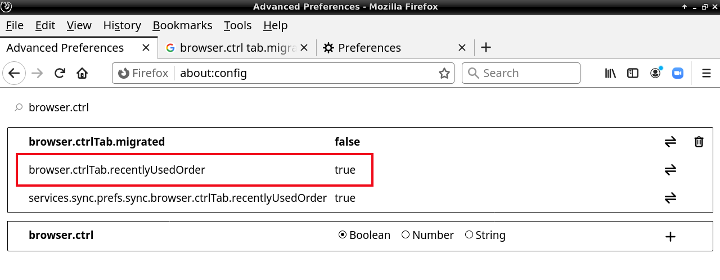
Khi đã thiết lập tính năng này, khi bạn nhấn tổ hợp phím Ctr+Tab, bạn có thể duyệt qua ảnh thumbnail của các tab đang mở và chuyển qua lại các tab theo thứ tự truy cập gần nhất.
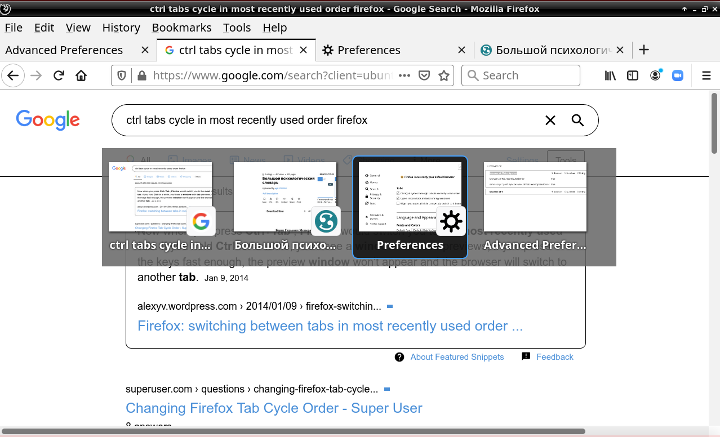
Thay cho Ctrl+Tab đã được gán chức năng mới, để nhảy sang tab bên cạnh và quay lại, bạn vẫn có thể nhấn Ctrl+Page Up/Page Down.
Bạn có thể tìm thêm nhiều thủ thuật thú vị về about:config trên ASKVG, trang tin chia sẻ nhiều thủ thuật bí mật rất hữu ích trên Windows, các trình duyệt, điện thoại di động, mạng xã hội, các chương trình email, tin nhắn chat, internet, gadget...
2. "chrome://flags" bí mật trong Google Chrome
Nếu bạn là người dùng Google Chrome, bạn có thể truy cập trang cấu hình bí mật tương tự trang của Firefox bằng các bước sau:
- Nhập about:flags hoặc chrome://flags vào thanh địa chỉ của Chrome và nhấn Enter. Nó sẽ mở ra trang Advanced Configuration hoặc Experiments.
- Trang này chứa nhiều tính năng thử nghiệm và các chỉnh sửa nâng cao khác có thể được bật hoặc tắt bằng cách click vào liên kết Enable (bật) hoặc Disable (tắt) ở bên dưới mô tả tùy chọn.
- Ngay sau khi bạn bật hoặc tắt một tùy chọn nào đó, một nút "Relaunch Now" (Khởi chạy lại) mới sẽ tự động xuất hiện ở phía dưới, bạn có thể click vào nút này để khởi động lại Google Chrome để thiết lập mới có hiệu lực.
Một tính năng nhỏ rất tiện lợi là Omnibox UI Show Suggestion Favicons (đường dẫn tắt chrome://flags/#omnibox-ui-show-suggestion-favicons) cho phép hiển thị favicon thay vì icon thông thường cho các website Chrome gợi ý khi bạn gõ tên website vào omnibox, thanh địa chỉ của Chrome.
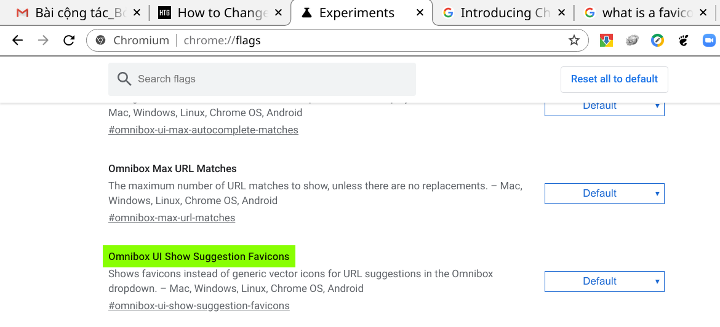
Favicon là một hình ảnh nhỏ được dùng làm đại diện cho một website, blog hoặc một trang web riêng lẻ, thường xuất hiện trong trình duyệt ở các cửa sổ tab, thanh địa chỉ, lịch sử trình duyệt, thanh bookmark...
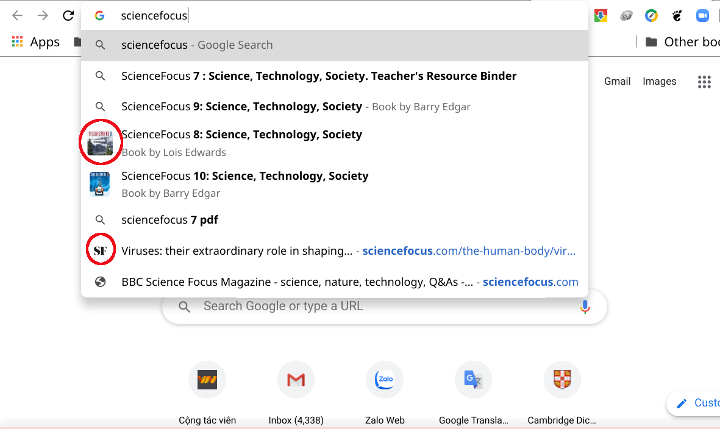
Hay một tính năng khác là Enable Reader Mode (#enable-reader-mode) cho phép bạn xem trang web hiện tại ở chế độ đơn giản.
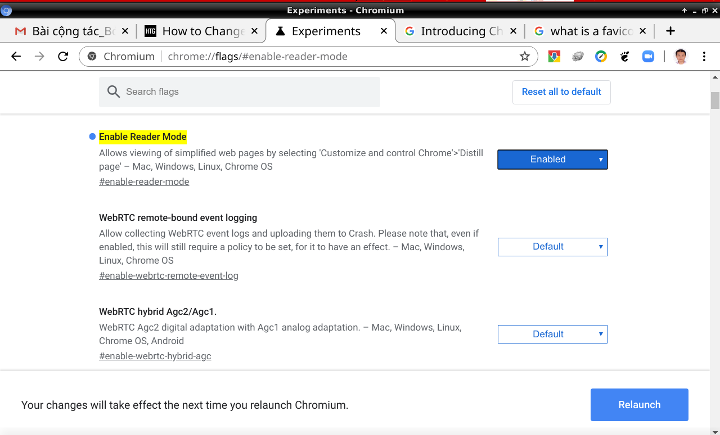
Sau khi bật tính năng này, khởi động lại Chrome, muốn xem một trang web nào đó ở chế độ Reader mode thì bạn nhấn vào nút menu 3 dấu chấm ở góc trên bên phải Chrome, chọn Toggle Reader Mode. Trạng web của bạn giờ đây chỉ có nội dung chính, không quảng cáo, sidebar và những thứ linh tinh khác. Muốn quay lại chế độ bình thường thì bạn nhấn vào mũi tên ngược ở góc trên bên trái.
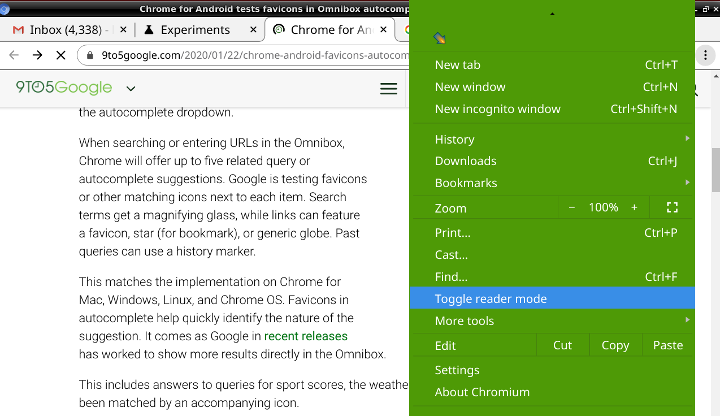
Và bạn cũng có thể tìm được thêm nhiều trang bí mật như trên trong Google Chrome tại ASKVG.
3. "Opera://flags" bí mật của Opera
Nếu bạn dùng trình duyệt web Opera, bạn có thể truy cập trang cấu hình bí mật của nó bằng các bước sau:
- Nhập opera://flags trong thanh địa chỉ Opera và nhấn Enter. Nó sẽ mở ra trang Opera Experiments (Các thử nghiệm Opera).
- Tại đây bạn có thể tinh chỉnh nhiều thiết lập và tính năng khác nhau trong Opera.
Một trong các thiết lập Experiments tiện lợi của Opera là lưu trang web dưới dạng MHTML. Mặc định thiết lập này bị tắt, để bật nó bạn hãy tìm Save Page as MHTML (#save-page-as-mhtml) và nhấn Enable.

Sau khi khởi động lại Opera, giờ đây bạn có thêm tùy chọn lưu trang web dưới dạng MHTML (Web page, Single file), ngoài cách chỉ lưu file HTML (Web page, HMTL only) và lưu cả trang web thành nhiều file HTML lẫn hình ảnh (Web page, Complete web).
Khi bạn chọn Single HTML, trang web sẽ được lưu trong một tập tin lưu trữ web duy nhất có đuôi mhtml. Mhtml là viết tắt của Mime HTML, gồm code HTML và tất cả tài nguyên phụ như hình ảnh, ảnh động, âm thanh…
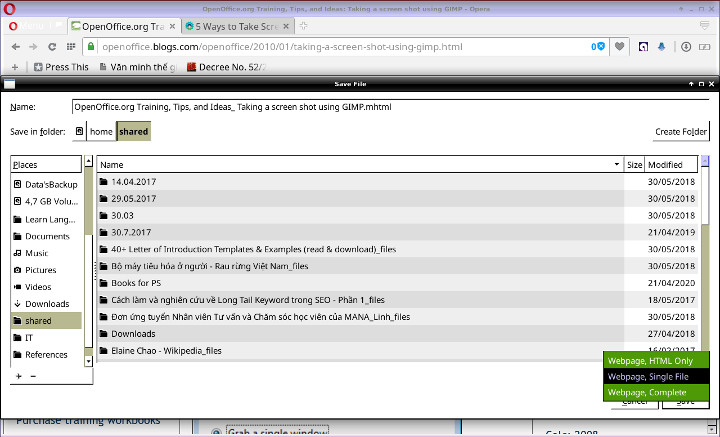
LƯU Ý: Trong các phiên bản cũ hơn của Opera, bạn sẽ cần địa chỉ opera:config để truy cập trang cấu hình nâng cao.
Và Opera cũng có nhiều trang bí mật khác nữa. Chỉ cần gõ dòng sau vào thanh địa chỉ của Opera:
opera:
Một danh sách thả xuống sẽ tự động xuất hiện, hiển thị tất cả các trang bí mật như opera://view-http-cache, opera://history, v.v.
4. Configuration Page bí mật ẩn trong Internet Explorer
Thật không may là Internet Explorer không có trang Configuration bí mật ẩn nào như các trình duyệt trên, nhưng bạn luôn có thể dùng Group Policy Editor (Trình chỉnh sửa chính sách nhóm) để chỉnh các thiết lập khác nhau của Internet Explorer cũng như các thành phần Windows khác.
- Chỉ cần nhập gpedit.msc trong RUN (vào Start Menu → Run) hoặc trong hộp tìm kiếm của Start Menu rồi nhấn Enter. Group Policy Editor sẽ được mở ra.
- Bây giờ hãy đi đến một trong các phần sau:
Computer Configuration -> Administrative Templates -> Windows Components -> Internet Explorer
User Configuration -> Administrative Templates -> Windows Components -> Internet Explorer
- Giờ đây, bạn có thể tùy biến và điều chỉnh nhiều cấu hình ẩn và thú vị khác của Internet Explorer.
Ví dụ, bạn có thể tắt tính năng thay đổi cấu hình proxy server bằng cách chỉnh lại tùy chọn Disable changing proxy settings trong User Configuration -> Administrative Templates -> Windows Components -> Internet Explorer như hình dưới.
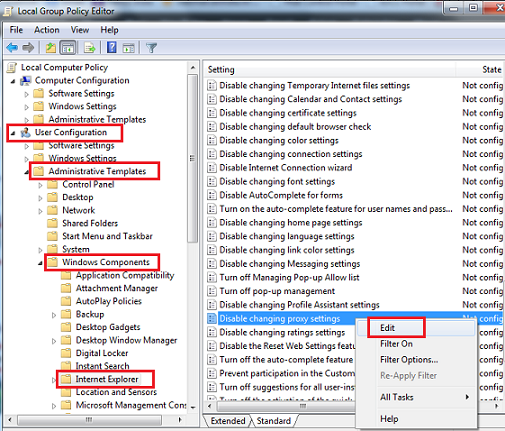
Ảnh 10 (Ảnh: Technet2u)
Tắt thay đổi cài đặt proxy giúp bạn ngăn một người dùng nào đó không tự ý truy cập internet bằng proxy server.
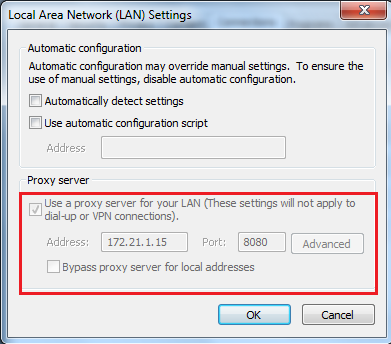
Như vậy, có thể thấy là, các trình duyệt web phổ biến đều cho phép người dùng chỉnh sửa nhiều thiết lập nâng cao bằng cách sử dụng các trang cấu hình ẩn được tích hợp sẵn (và hãy nhớ thận trọng trước khi chạm đến các tùy chọn cao cấp này, như chúng tôi đã cảnh báo ở đầu bài).
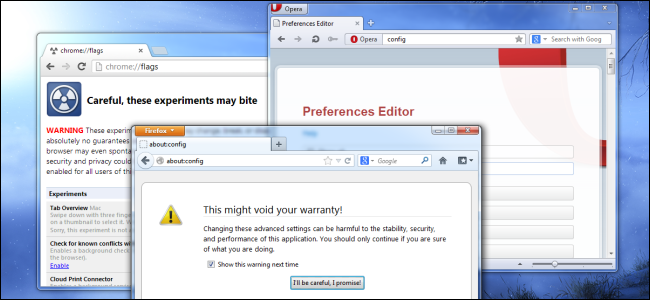
Các trang cấu hình ẩn này có thể giúp bạn khai thác nhiều tính năng thử nghiệm mới mà thiết lập mặc định (default) trong trình duyệt bị tắt (disabled) đi. Và chúng cũng cho phép bạn tắt nhiều thứ không cần thiết mà bạn không cần hay không thích trong trình duyệt của mình.
Dưới đây là hướng dẫn chi tiết cách truy cập các trang ẩn có tên "Advanced Configuration" (cấu hình nâng cao) hay Experiments (Thử nghiệm) trong các trình duyệt trên, và một số tính năng thú vị tiêu biểu trong các trang này.
Tuy nhiên, bạn cần lưu ý một điều là, các thiết lập trong các trang cấu hình nâng cao này có thể thay đổi hoặc biến mất bất kỳ lúc nào, không được xem là ổn định như các thiết lập trong trang Settings của trình duyệt. Việc chỉnh sửa chúng có thể gây ra những vấn đề nghiêm trọng, vì vậy bạn hãy thận trọng và chấp nhận rủi ro trước khi "vọc" các thiết lập ẩn này.
1. "about:config" bí mật của Mozilla Firefox
Trang "About:config" của Firefox cho phép bạn tinh chỉnh nhiều thiết lập ẩn. Bạn có thể bật hoặc tắt nhiều tính năng, tùy chọn một cách nhanh chóng.
- Để truy cập trang này, chỉ cần gõ lệnh sau vào thanh địa chỉ của Firefox và nhấn Enter.
about:config
Trang sẽ yêu cầu xác nhận, khi đó hãy click vào nút "Accept the Risk and Continue" (Chấp nhận rủi ro và tiếp tục). Trang Advanced Preferences (Ưu tiên nâng cao) sẽ được mở ra..
- Advanced Preferences của Firefox giúp bạn tinh chỉnh mọi tính năng Firefox, từ những cài đặt trong menu Settings đến các extension mà bạn cài thêm lẫn các tính năng ẩn, trọng tâm chính của bài viết này.
Các thiết lập không được tô đậm là mặc định, còn các thiết lập tô đậm là những cái người dùng đã thay đổi. Có 3 loại giá trị cho các thiết lập:
String (Chuỗi)
Boolean (giá trị logic, True hoặc False)
Integer (Số nguyên)
Để thay đổi giá trị của một thiết lập nào đó, hãy nhấn đúp vào nó, thật dễ dàng.
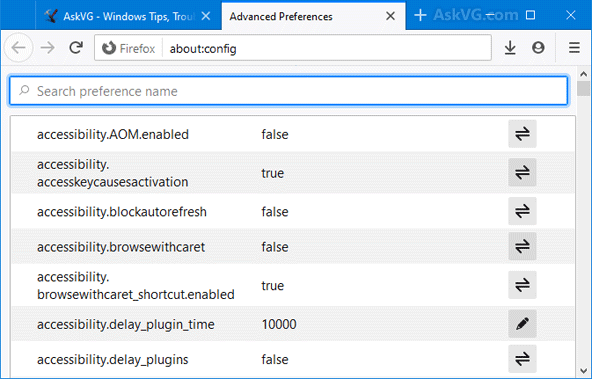
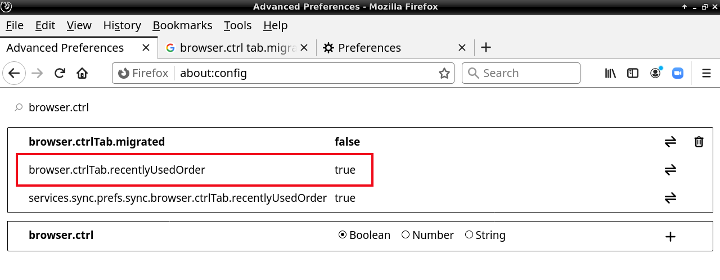
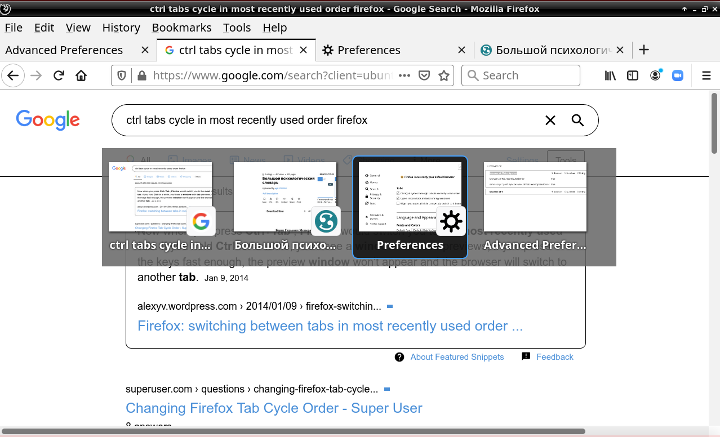
Bạn có thể tìm thêm nhiều thủ thuật thú vị về about:config trên ASKVG, trang tin chia sẻ nhiều thủ thuật bí mật rất hữu ích trên Windows, các trình duyệt, điện thoại di động, mạng xã hội, các chương trình email, tin nhắn chat, internet, gadget...
2. "chrome://flags" bí mật trong Google Chrome
Nếu bạn là người dùng Google Chrome, bạn có thể truy cập trang cấu hình bí mật tương tự trang của Firefox bằng các bước sau:
- Nhập about:flags hoặc chrome://flags vào thanh địa chỉ của Chrome và nhấn Enter. Nó sẽ mở ra trang Advanced Configuration hoặc Experiments.
- Trang này chứa nhiều tính năng thử nghiệm và các chỉnh sửa nâng cao khác có thể được bật hoặc tắt bằng cách click vào liên kết Enable (bật) hoặc Disable (tắt) ở bên dưới mô tả tùy chọn.
- Ngay sau khi bạn bật hoặc tắt một tùy chọn nào đó, một nút "Relaunch Now" (Khởi chạy lại) mới sẽ tự động xuất hiện ở phía dưới, bạn có thể click vào nút này để khởi động lại Google Chrome để thiết lập mới có hiệu lực.
Một tính năng nhỏ rất tiện lợi là Omnibox UI Show Suggestion Favicons (đường dẫn tắt chrome://flags/#omnibox-ui-show-suggestion-favicons) cho phép hiển thị favicon thay vì icon thông thường cho các website Chrome gợi ý khi bạn gõ tên website vào omnibox, thanh địa chỉ của Chrome.
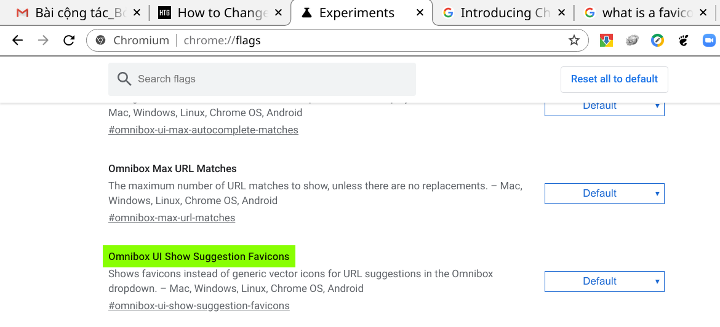
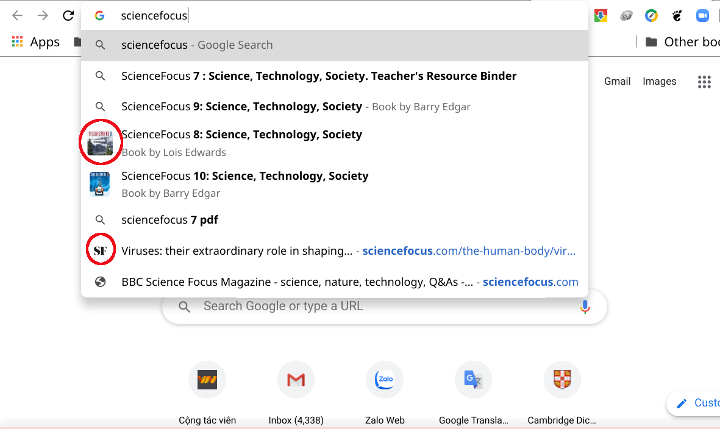
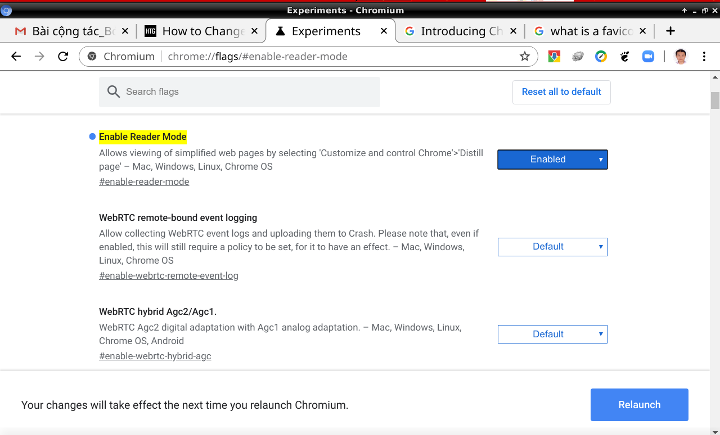
Sau khi bật tính năng này, khởi động lại Chrome, muốn xem một trang web nào đó ở chế độ Reader mode thì bạn nhấn vào nút menu 3 dấu chấm ở góc trên bên phải Chrome, chọn Toggle Reader Mode. Trạng web của bạn giờ đây chỉ có nội dung chính, không quảng cáo, sidebar và những thứ linh tinh khác. Muốn quay lại chế độ bình thường thì bạn nhấn vào mũi tên ngược ở góc trên bên trái.
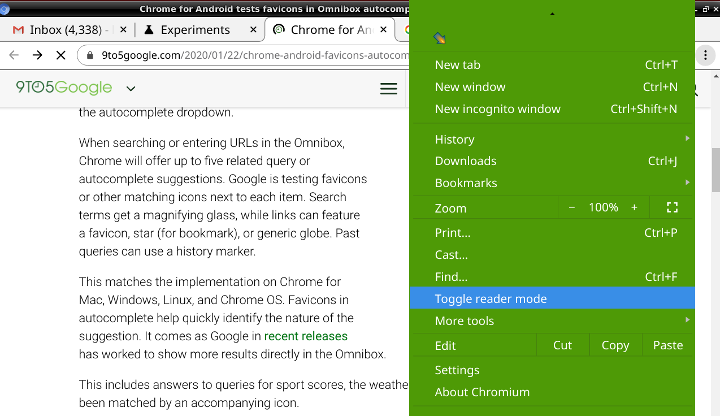
3. "Opera://flags" bí mật của Opera
Nếu bạn dùng trình duyệt web Opera, bạn có thể truy cập trang cấu hình bí mật của nó bằng các bước sau:
- Nhập opera://flags trong thanh địa chỉ Opera và nhấn Enter. Nó sẽ mở ra trang Opera Experiments (Các thử nghiệm Opera).
- Tại đây bạn có thể tinh chỉnh nhiều thiết lập và tính năng khác nhau trong Opera.
Một trong các thiết lập Experiments tiện lợi của Opera là lưu trang web dưới dạng MHTML. Mặc định thiết lập này bị tắt, để bật nó bạn hãy tìm Save Page as MHTML (#save-page-as-mhtml) và nhấn Enable.

Khi bạn chọn Single HTML, trang web sẽ được lưu trong một tập tin lưu trữ web duy nhất có đuôi mhtml. Mhtml là viết tắt của Mime HTML, gồm code HTML và tất cả tài nguyên phụ như hình ảnh, ảnh động, âm thanh…
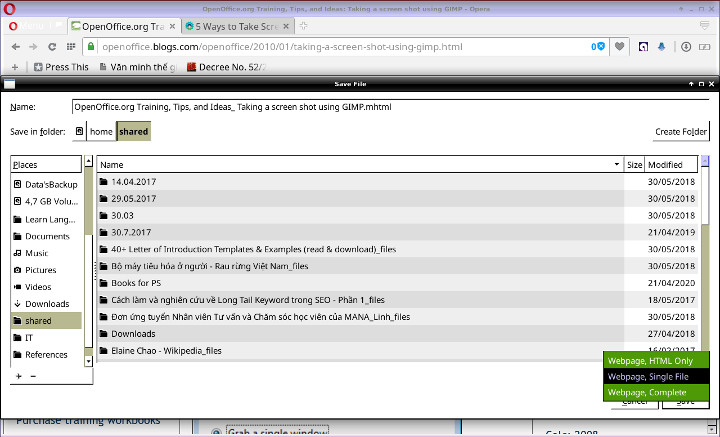
Và Opera cũng có nhiều trang bí mật khác nữa. Chỉ cần gõ dòng sau vào thanh địa chỉ của Opera:
opera:
Một danh sách thả xuống sẽ tự động xuất hiện, hiển thị tất cả các trang bí mật như opera://view-http-cache, opera://history, v.v.
4. Configuration Page bí mật ẩn trong Internet Explorer
Thật không may là Internet Explorer không có trang Configuration bí mật ẩn nào như các trình duyệt trên, nhưng bạn luôn có thể dùng Group Policy Editor (Trình chỉnh sửa chính sách nhóm) để chỉnh các thiết lập khác nhau của Internet Explorer cũng như các thành phần Windows khác.
- Chỉ cần nhập gpedit.msc trong RUN (vào Start Menu → Run) hoặc trong hộp tìm kiếm của Start Menu rồi nhấn Enter. Group Policy Editor sẽ được mở ra.
- Bây giờ hãy đi đến một trong các phần sau:
Computer Configuration -> Administrative Templates -> Windows Components -> Internet Explorer
User Configuration -> Administrative Templates -> Windows Components -> Internet Explorer
- Giờ đây, bạn có thể tùy biến và điều chỉnh nhiều cấu hình ẩn và thú vị khác của Internet Explorer.
Ví dụ, bạn có thể tắt tính năng thay đổi cấu hình proxy server bằng cách chỉnh lại tùy chọn Disable changing proxy settings trong User Configuration -> Administrative Templates -> Windows Components -> Internet Explorer như hình dưới.
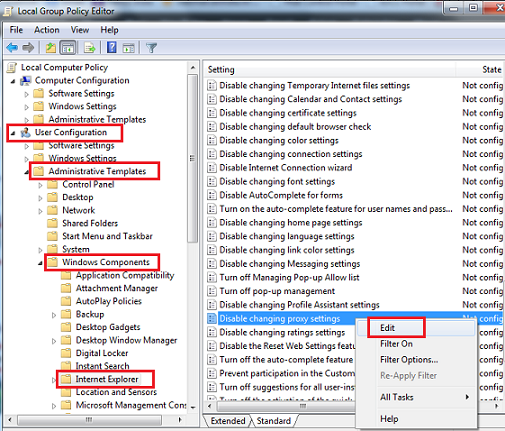
Ảnh 10 (Ảnh: Technet2u)
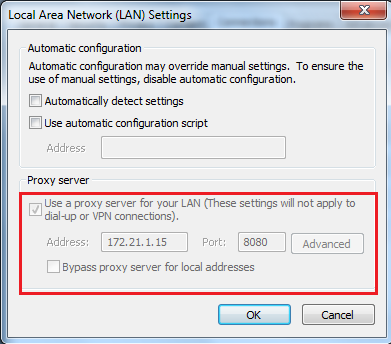
via Technet2u



